适用于
分类(旧)
组合操作 功能增强关键词
代号47
用户bWBjfIBQBgA
用户Bok2IopTAwA
laozhang1212
qianfanmos
等
149 人赞了这个动作
。
更多信息
| 分享时间 | 2023-08-02 15:35 |
| 最后更新 | 22天6小时前 |
| 修订版本 | 98 |
| 用户许可 | 只读,不可再分享 |
| Quicker版本 | 1.44.46 |
| 动作大小 | 402.5 KB |
| 最低Quicker版本 | 1.38.15 |
「✅不同程序,✅弹出不同菜单✅【使用者少,但是用量大,说明该方式易用好用。】」
简介
💖好用请点赞一下哈💖
首次购买专业版,可输入作者推荐码:412766-7019,
双方都可以获得【90天】的专业时长。
只要用鼠标,双击是频率最高,效率最高的方式,所以本动作非常适合鼠标操作
特别推荐,使用者少,但是用量大,说明该方式易用好用。
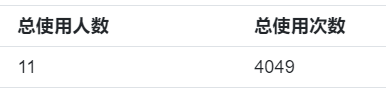
11人,用了4千多次,人均368次/天,这使用量,说明太好用,也太顺手啦。
功能特色:双击直接弹出菜单。不同软件时,弹出不同菜单。
(把软件常用的动作,添加到菜单,双击弹出针对性常用动作,不要太爽)
菜单项目前可以添加类型包括且不限于:
运行动作、打开网址、打开文件、运行软件、输入文本、多级菜单、文件夹、分割线、快捷键等,参考文档在此。
比如微信,可设置常用短语、文件、表情等,其他软件需要另外的功能,单独设置即可。
简单概括,就是尽量减少操作步骤,把常用的,只要双击左键,即可弹出选择。目前动作简单,自用很爽。
建议用这种方式更直观。原指令方式可照常使用。
添加的常用方式
✅文本=
✅投屏内容=
✅快捷键=
✅动作=
✅打开文件=
✅网址=
✅软件=
✅发文件或图=
举例如下:
网址52破解|网址=https://www.52pojie.cn/index.php
这是动作截图|动作=截图
这是打开文件|打开文件=E:\桌面\123.jpg
这是打开文件夹|打开文件=E:\桌面\下载图片
这是打开软件|软件=D:\MCClock\MCClock.exe
发送文本|文本=这是一条内容
特别备注:如下方式,可发送文本后,再发送快捷键,一般适用于表格里
内容一|快捷键=666{enter}
内容二|快捷键=666 {Tab}
搭配:左键【双击+长按】2
左键【双击+长按】2:可以双击文件夹空白位置,返回上一层级
https://getquicker.net/Sharedaction?code=a0d1892c-977e-4a5e-a36c-08dca9f17889
这两个一起用,才能达到视频里的效果
一种是【双击左键】弹出不同菜单,一种是长按右键弹出。用起来都很丝滑。
不习惯左键双击,可以用右键长按:
配合高级鼠标触发,用起来也非常顺手。
更可以选中文件后,也能设置对应动作。
👍️特别推荐👍️
最近更新
| 修订版本 | 更新时间 | 更新说明 |
|---|---|---|
| 98 | 22天6小时前 | qq增加背景空白颜色值,右键,自主设置吧 |
| 97 | 2025-10-15 21:22 | diy组增加自动发送的开关 |
| 96 | 2025-07-29 08:05 |
适配:
微信4.0的进程名为Weixin 微信4.0的背景颜色为#FFEDEDED 老用户,需要右键设置,自行添加一下 |

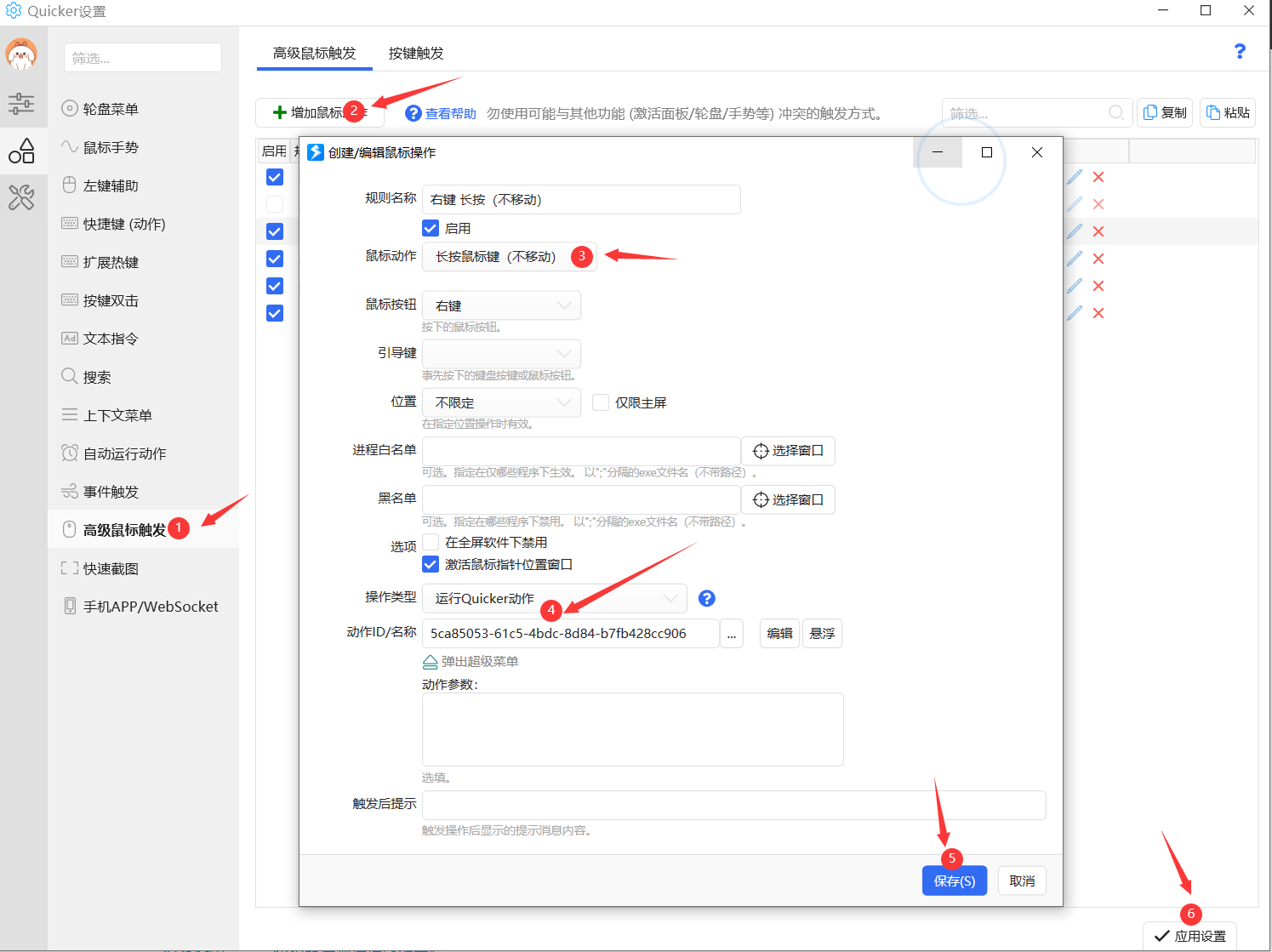

 京公网安备 11010502053266号
京公网安备 11010502053266号